随着宽带速度的不断提高,很多时候我们的视觉稿都会加入一些动效以提高作品的关注度。但对于我们很多纯视觉设计的同学来说,AE不熟,难免在这一块有些短板,一张好的视觉表现稿难以脱颖而出,甚是可惜。今天就带大家用PS给平面海报加入简单的动效,让你的作品从此不再安静!
这是作者为JEEP牧马人设计的一张线上海报,画面以山峰组成818数字,既体现本次官方的一个活动主题,又突出牧马人的山地特性;从创意来讲,没有什么大问题,但也只能作为静态展示。分析画面,如果图中的瀑布等流动起来,那么画面将更具产品特性。
1、将找到的瀑布素材拖入画面中,ctrl+t,右键选择变形,将瀑布完美的贴合到山体上。
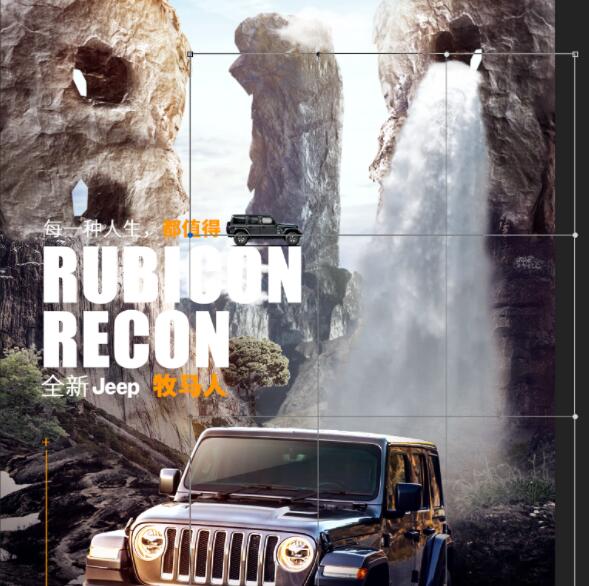
2、对瀑布进行调色,以适合画面的色调与光影关系。

3、将瀑布层和调整层同时选中右键转换成智能对象,并复制一层,将上层剪切到下层。
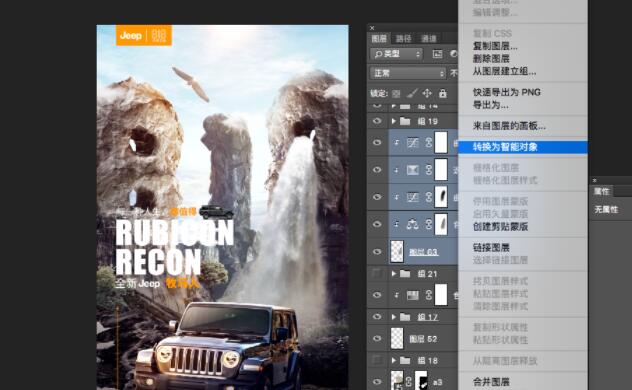
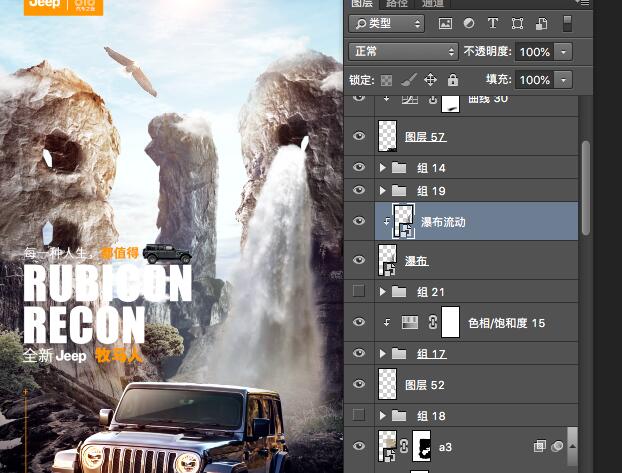
4、点击窗口—时间轴,在视窗下方会出现时间轴面板,点击面板中间按钮创建视频时间轴。
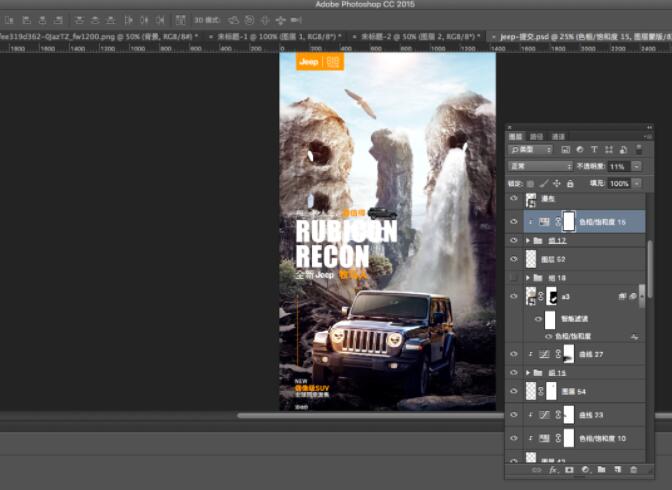
5、找到时间轴上对应的图层(瀑布流动),点开箭头,找到“变换”项,点击码表,时间轴上出现黄色小菱形,说明开始从此刻记录动画。
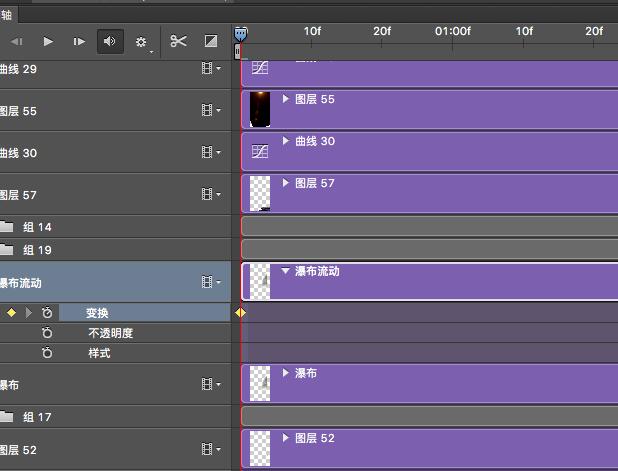
6、将时间线(红色线)拖动至最后,ctrl+t对瀑布流动层进行拉伸,注意尽量使变换层与下层保持宽度一致。
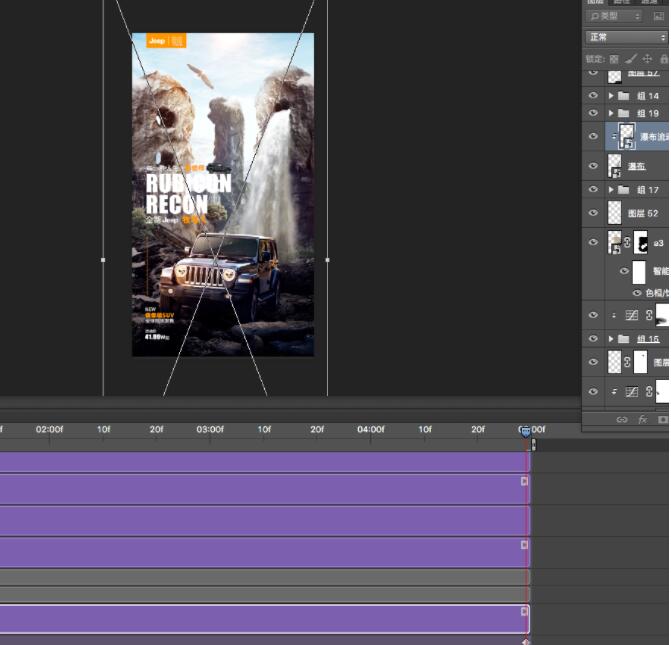
7、往下拖动越长,瀑布流动动作越多,确定好后按回车键,时间轴上会自动生成一个黄色菱形,表示动作记录完成,点击时间轴左上方设置按钮,选择循环播放,点击播放按钮,让软件渲染一次,动画制作完成。
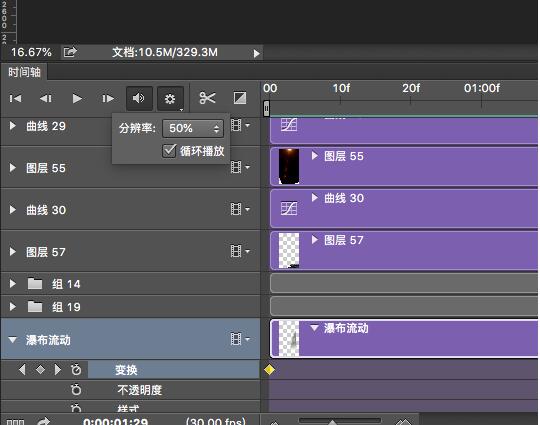
8、点击文件—导出—存储为web所用格式,选择gif格式,动画项选择“永远”,点击“存储”,将动画保存到电脑。


成品展示:
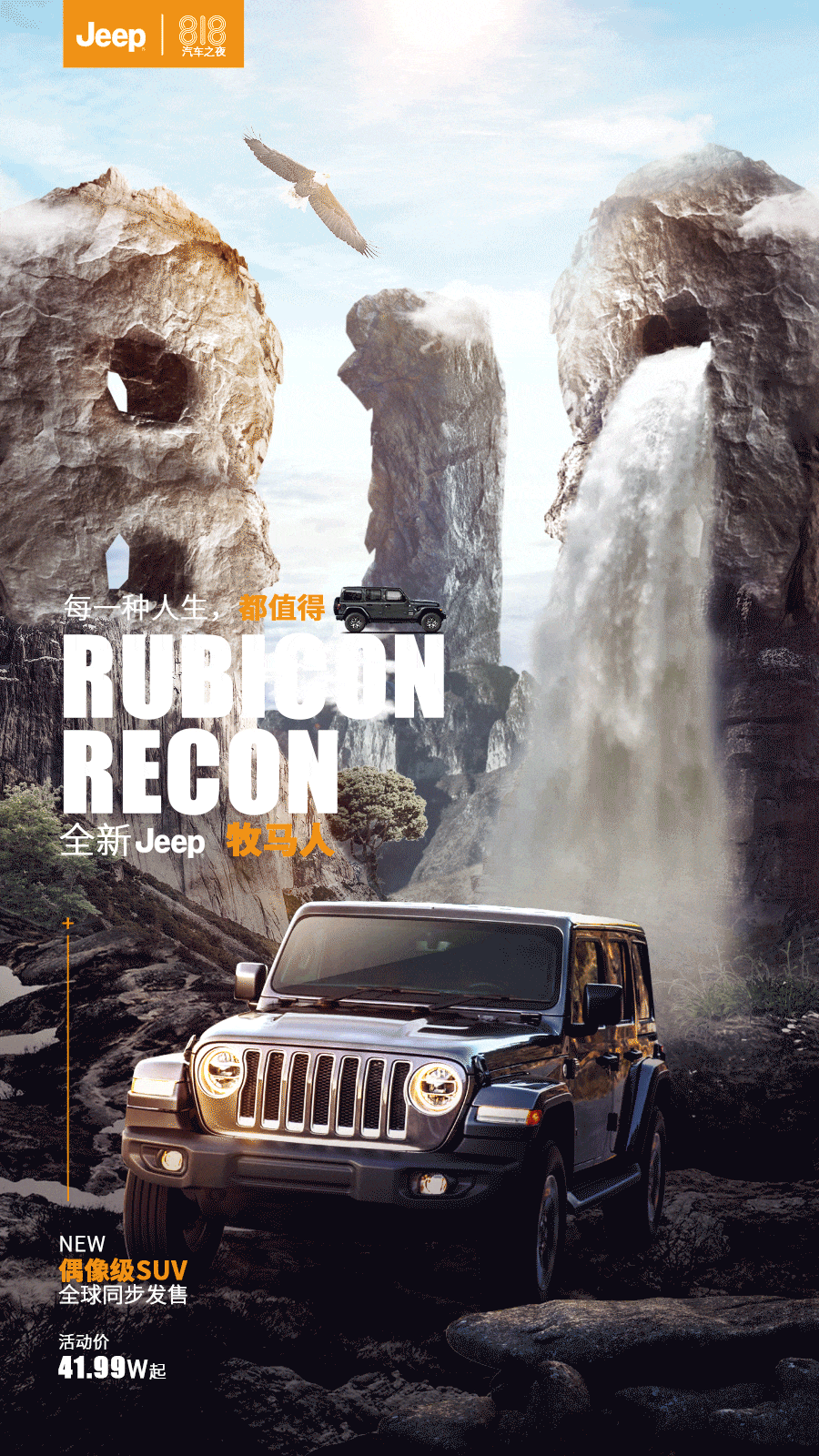
版权声明 | 文章配图仅供学习参考,引用图片版权归属原作所有
如有问题,请及时与我们联系,我们将第一时间做出处理




















